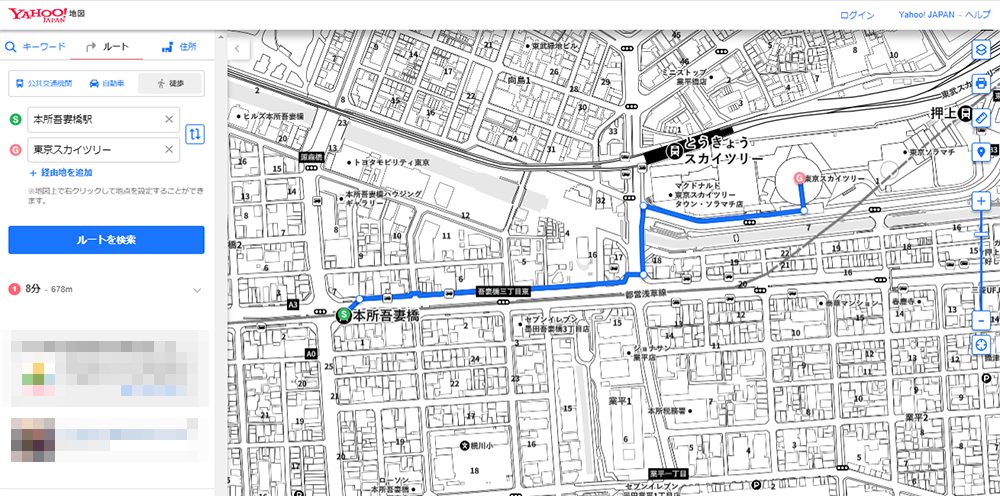水彩パレット、油彩パレットでの色の混ぜ方のご紹介です。
アナログみたいに直感で色を混ぜたい。
複雑な色味を出したい(※油彩に限る)
方におすすめです。
この記事がおすすめな人
- パレットを使って色を混ぜたい人
検証バージョンはWindows版 Realistic Paint Studio_v1.01です
タグのRealistic Paint StudioをクリックするとRealistic Paint Studioで調べた他の記事も確認できます
参考
Palettes@Realistic Paint Studio Support
コンテンツ [目次の表示]
水彩パレット(Water color palette)
PureWater以外で表示されるすべての水彩パレットです。
上部の矢印でカラープリセットを変更します。

パレットオプション
![]()
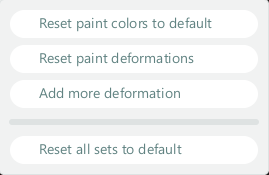
- Reset paint colors to default :絵の具の色をデフォルトに戻す
- Reset paint deformations: 絵の具の変形をリセットする
- Add more deformation :変形を追加する
- Reset all sets to default :全てのセットをデフォルトに戻す
色の混ぜ方
- カラーホイール又はプリセットカラー又はカラーピック(ALT)から初めの色を選びます
- その状態でパレットの中心にあるミキサーで、クリックしたままグルグル動かします。
![]()
- 次に混ぜたい色を選択し、先ほど同様ミキサー上でグルグル。
本物のパレットのように思い通りの色になるまでグルグル混ぜます。すると段々と現在選択している色に近くなっていきます

moco
ミキサーパレットのリセットの仕方はわかりませんでした。
もし別の色でミックスしたくなった時は、まず初めの色でひたすらグルグルして元の色をぬりつぶすしかないんのですかね、、、※ご存知の方いたらご教授下さい
もし別の色でミックスしたくなった時は、まず初めの色でひたすらグルグルして元の色をぬりつぶすしかないんのですかね、、、※ご存知の方いたらご教授下さい
カラーホイールの色をパレットに追加したい
- カラーホイールを置き換えたい色に変更する
- パレット上部にあるスポイトボタンを押し、ペイントボックスのどこかをクリックする

油彩パレット(Oil color palette)
油彩パレットです。
左上のボタンで絵の具⇔パレットを切り替えます。
パレットでは上部の矢印でカラープリセットを変更します。
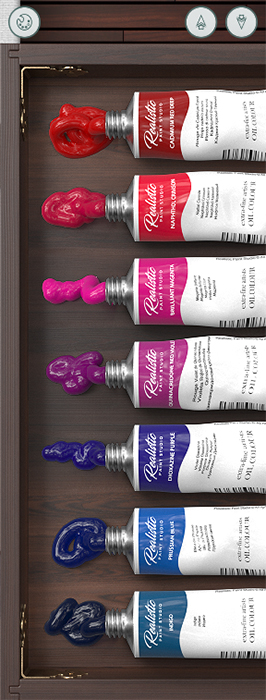

パレットオプション
![]()
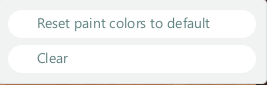
- Reset paint colors to default :絵の具の色をデフォルトに戻す
- Clear:ミキサーをきれいにする
色の混ぜ方
- カラーホイール又はプリセットカラー又はスポイト(ALT)でピックした色をパレットにヌリヌリ。
- 同様に混ぜたい色を選択してパレットにヌリヌリ。混ぜる際にはパレット上部のスポイトアイコンがOFFになっていることを確認してください。
![]()
パレットの色を使いたい
パレット上部のアイコンをONにします。
この機能はカラーホイールの色を無視して、ミキサーの色を抽出する機能です。
- 上部のスポイトアイコンをONにします。
- パレット上で使いたい色付近をクリック
- キャンバスに塗ります
ブラシサイズを変更するとカラーホイールの色に戻ってしまうので要注意
カラーホイールの色に戻したい
ブラシのサイズを変更します
この機能を使うと複雑な色合いも何のその。表現の幅が広がりますね
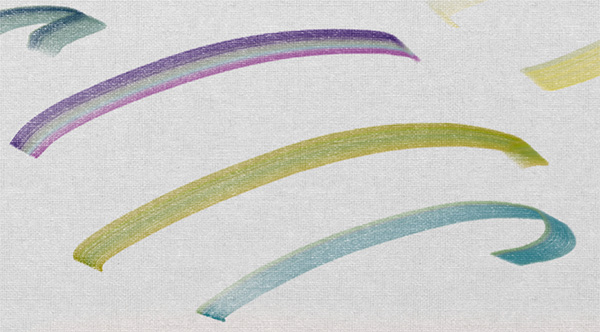









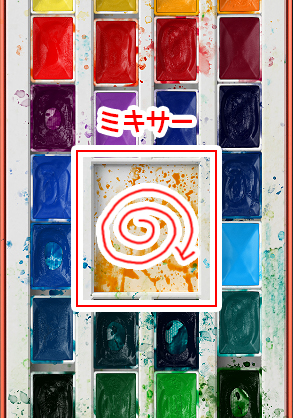
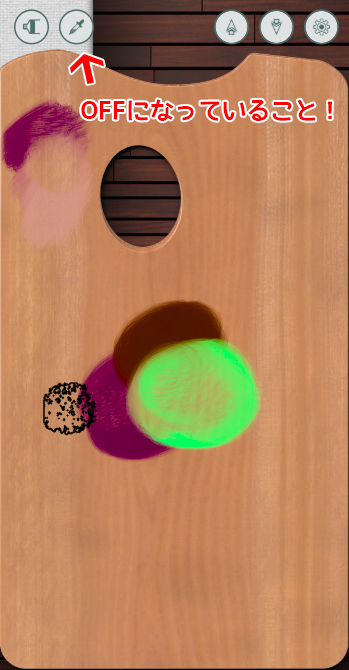









![I learned from Udemy's "【UE5の総合学習】ファンタジー風景制作講座 [UE5 Comprehensive Learning] Fantasy Scenery Creation Course".
■Note
https://mononoco.com/creative/ue/ue5-rngw-22
#udemy #ue5 #unrealengine #unreal](https://scontent-itm1-1.cdninstagram.com/v/t51.29350-15/410551458_1044486823527517_9208802675712210743_n.jpg?_nc_cat=105&ccb=1-7&_nc_sid=18de74&_nc_ohc=clbEO1-_xB8Q7kNvgGw5EPX&_nc_zt=23&_nc_ht=scontent-itm1-1.cdninstagram.com&edm=ANo9K5cEAAAA&_nc_gid=At6-vDYlvW2nCH5dwHsjic_&oh=00_AYDz3T4GMnJts7IH-q6vaK8QsRtgRnpsuVKqCU4njDNjVg&oe=67563C67)